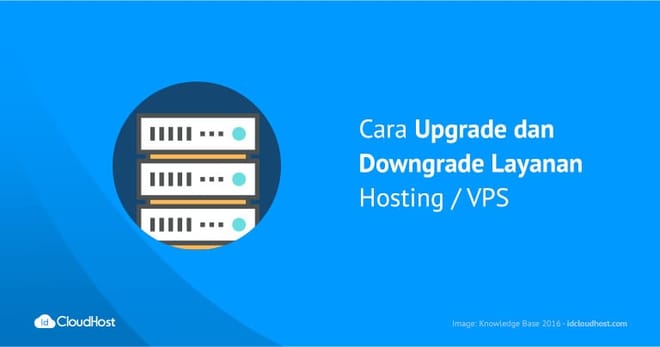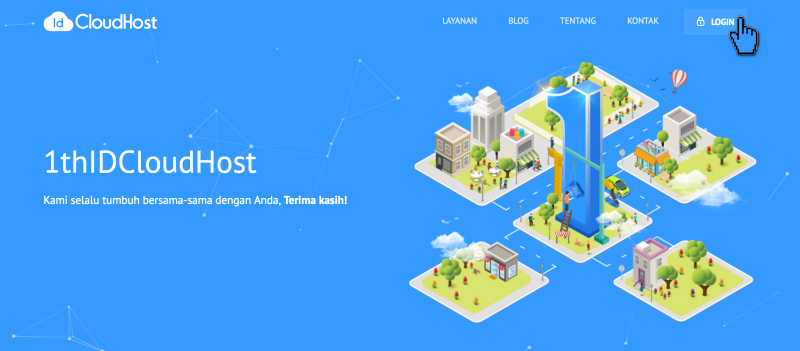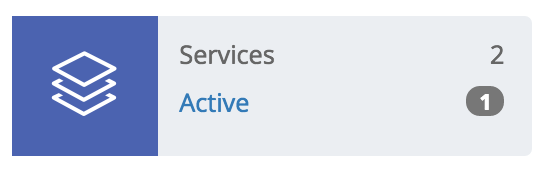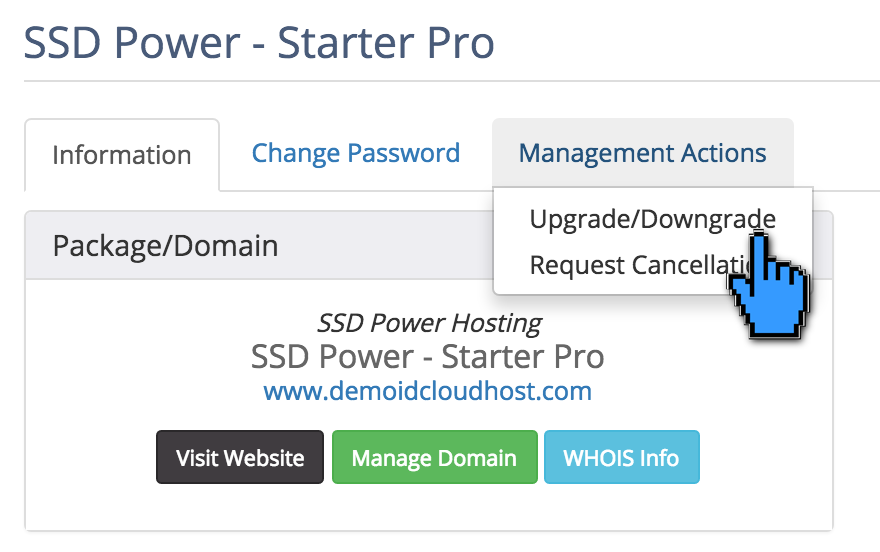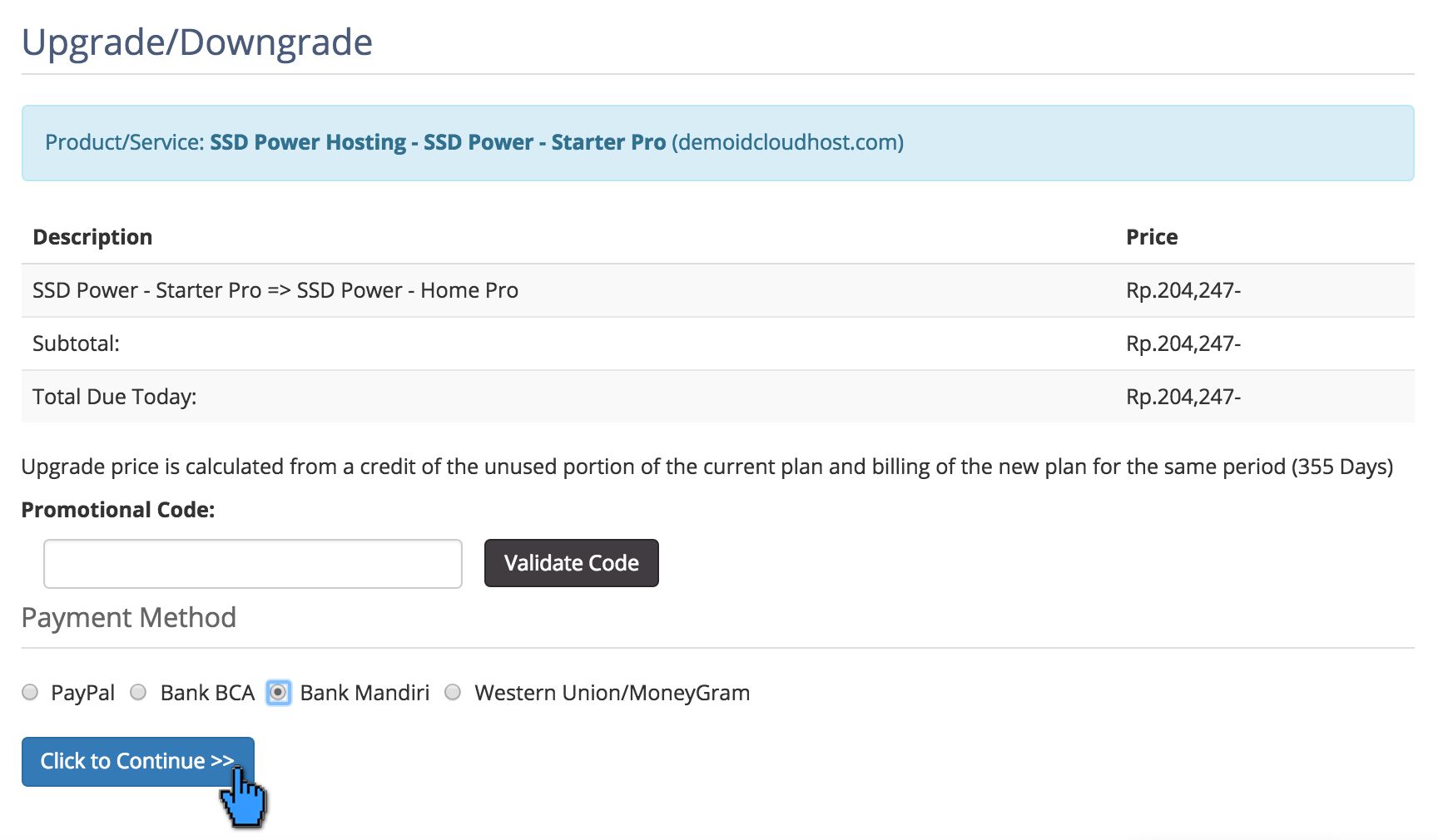Pendahuluan
Kebutuhan pengguna tentunya akan terus bertambah seiring dengan perkembangan teknologi yang semakin pesat. Layanan Upgrade dan Downgrade bertujuan untuk merubah baik itu memperkecil atau menambah kapasitas penyimpanan Hosting Anda di IDcloudHost.
Bagaimana Cara Upgrade dan Downgrade Hosting?
Berikut adalah langkah-langkah melakukan Downgrade / Upgrade layanan Hosting di IDCloudHost :
-
- Silahkan klik menu
Loginpada halaman utama IDcloudHost, atau bisa membuka halaman https://my.idcloudhost.com/

- Silahkan klik menu
-
- Masukkan email dan password akun IDcloudHost Anda
- Masukkan email dan password akun IDcloudHost Anda
-
- Kemudian klik menu
Service

- Kemudian klik menu
-
- Pilih salah satu layanan yang ingin Anda Downgrade atau Upgrade, Klik
Panahyang mengarah ke kanan pada halaman tersebut seperti yang ditampilkan gambar dibawah ini:

- Pilih salah satu layanan yang ingin Anda Downgrade atau Upgrade, Klik
-
- Selanjutnya, Klik
Menu Management Action, Kemudian PilihUpgrade/Downgrade

- Selanjutnya, Klik
-
- Pilih paket yang ingin Anda Upgrade/Downgrade pada kapasistas Hosting, kemudian klik
Choose Product

- Pilih paket yang ingin Anda Upgrade/Downgrade pada kapasistas Hosting, kemudian klik
-
- Halaman selanjutnya akan menampilkan informasi Upgrade/Downgrade yang telah Anda lakukan. Klik
Continue

- Halaman selanjutnya akan menampilkan informasi Upgrade/Downgrade yang telah Anda lakukan. Klik
-
- Halaman selanjutnya akan menampilkan Invoice order layanan yang Anda lakukan, Pilih metode pembayaran yang ingin Anda gunakan, selanjutnya transfer nominal sesuai dengan yang tertera pada invoice dengan kode unik dibelakangnya.
- Anda juga dapat melihat Status pembayaran pada halaman https://my.idcloudhost.com/
Penutup
Layanan Upgrade/Downgrade dibutuhkan oleh pengguna yang terkadang kebutuhannya tidak sesuai dengan bisnis, oleh karena itu melakukan Upgrade/Downgrade untuk menunjang kebutuhan bisnis.